- লেখক Lauren Nevill [email protected].
- Public 2023-12-16 18:49.
- সর্বশেষ পরিবর্তিত 2025-01-23 15:17.
জিমেইল পাসওয়ার্ড কেবল আপনার মেলবক্সের চাবি নয়, এটি Google+ থেকে অ্যান্ড্রয়েড সিস্টেমে অর্থ প্রদানের তথ্য পর্যন্ত সমস্ত গুগল পরিষেবায় সর্বজনীন অ্যাক্সেস কী। আপনার যদি এই মেল সিস্টেমের জন্য একটি সাধারণ পাসওয়ার্ড থাকে তবে আপনার এটি আরও জটিল পাসওয়ার্ডে পরিবর্তন করার কথা ভাবা উচিত।
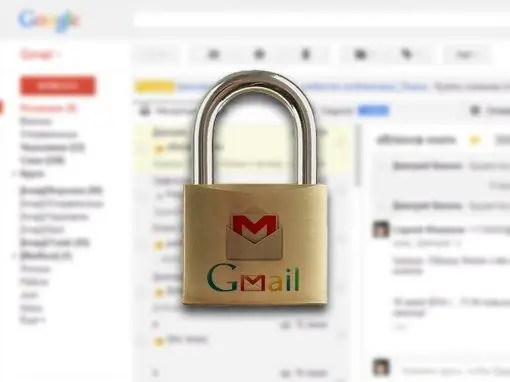
নির্দেশনা
ধাপ 1
গুগলের ইন্টারফেস ডিজাইনাররা তাদের কর্পোরেট ইমেল ক্লায়েন্টের উপস্থিতি তৈরি করতে, এটি সুবিধাজনক এবং স্বজ্ঞাত করার চেষ্টা করার পরেও প্রচুর প্রচেষ্টা চালিয়েছে, তবুও কখনও কখনও ব্যাটের ডানদিকে পাসওয়ার্ড বা নিবন্ধকরণের মতো জিনিসগুলি করা খুব কঠিন হয়।.. Gmail এ আপনার পাসওয়ার্ড পরিবর্তন করতে, আপনার কম্পিউটারে একটি ব্রাউজার খুলুন এবং https://gmail.com এ যান
ধাপ ২
আপনার গুগল অ্যাকাউন্ট থেকে বর্তমান ব্যবহারকারীর নাম এবং পাসওয়ার্ড প্রবেশ করান। দয়া করে নোট করুন যে আপনার কম্পিউটারে লাতিন লেআউট রয়েছে, অন্যথায় সাইটটি আপনাকে একটি ত্রুটি সম্পর্কে অবহিত করবে এবং আপনি আপনার অ্যাকাউন্টে লগ ইন করতে পারবেন না।
ধাপ 3
পৃষ্ঠার উপরের ডানদিকে, গিয়ার-আকৃতির আইকনটি সন্ধান করুন এবং এটিতে ক্লিক করুন। প্রদর্শিত ড্রপ-ডাউন মেনুতে, "সেটিংস" আইটেমটি নির্বাচন করুন।
পদক্ষেপ 4
সেটিংস পৃষ্ঠায়, "অ্যাকাউন্ট এবং আমদানি" ট্যাবটি সন্ধান করুন। এটি পৃষ্ঠার শীর্ষে অবস্থিত এবং এটি পরপর চতুর্থ হবে। আপনার জিমেইল পাসওয়ার্ড পরিবর্তন করতে এটিতে ক্লিক করুন।
পদক্ষেপ 5
পৃষ্ঠার প্রথম অনুচ্ছেদে, "পাসওয়ার্ড পরিবর্তন করুন" লিঙ্কটি অনুসরণ করুন। একটি নতুন উইন্ডো এমন একটি পৃষ্ঠা খুলবে যেখানে আপনি নিজের পাসওয়ার্ড পরিবর্তন করতে পারবেন। প্রথম ক্ষেত্রে, আপনার পুরানো পাসওয়ার্ড লিখুন। দ্বিতীয় ক্ষেত্রে আপনার নতুন পাসওয়ার্ড লিখুন এবং তৃতীয় ইনপুট ক্ষেত্রে এটি সদৃশ করুন। দয়া করে নোট করুন যে পাসওয়ার্ডটিতে কমপক্ষে আটটি লাতিন বর্ণ থাকতে হবে। পাসওয়ার্ডে নম্বর এবং চিহ্নগুলিও অনুমোদিত। নতুন জিমেইল পাসওয়ার্ড কার্যকর হওয়ার জন্য, পাসওয়ার্ড পরিবর্তন বোতামটি ক্লিক করুন।






